Kā mēs varam atspējot Office 2013 komplekta sākuma ekrānu

Daca sunteti utilizator al suitei Microsoft Office 2013, sunteti deja familiarizat cu noul Sākuma ekrāns (feature similar cu Sākuma ekrāns-ul sistemului Windows 8/8.1), aceata afisand flīžu vietnes priekš tipare un modele predefinite pe care utilizatorii le pot folosi pentru a crea rapid si usor dokuments noi.
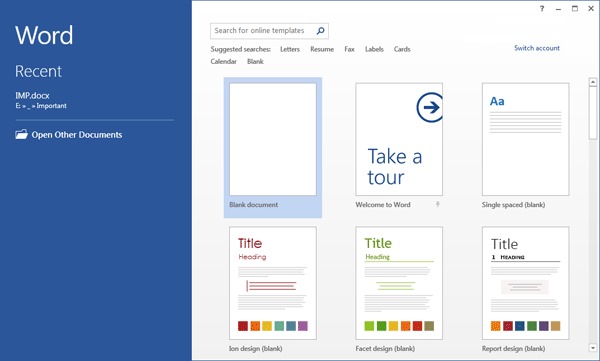
Sāciet ekrānu-ul No Birojs 2013 este afisat automātisks de fiecare data cand utilizatorul deschide una dintre aplicatiile din suita (Word, Excel, PowerPoint, Pieeja etc), lucru pe care unii utilizatori il pot gasi destul de iritant. Daca si dvs utilizati suita Office 2013 un tu vēlies dezactivati Start Screen-ul acesteia pentru ca acesta sa nu mai fie afisat de fiecare data cand deschideti una dintre aplicatiile office, izpildiet zemāk norādītās instrukcijas.
Cum dezactivam Start Screen-ul in Office 2013?
- atvērt Reģistra redaktors (garša regedit iekšā Izkropļot Un dot Ieiet), pēc tam dodieties uz HKEY_CURRENT_USER\Software\Microsoft\Office\15.0\Common\General
- apakšnodaļa Ģenerāldirektors, labajā pusē izveidojiet DWORD ierakstu DisableBootToOfficeStart, kam piešķirat vērtību Viens
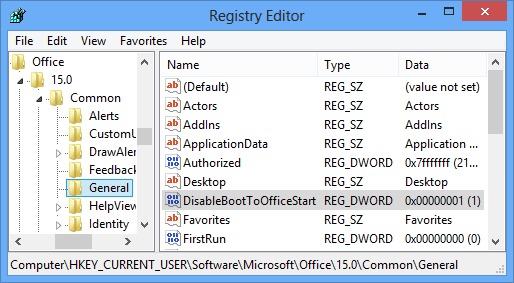
- veiktajai modifikācijai būs tūlītēja iedarbība, dezactivand Sāciet ekrānu-ul pentru toate aplicatiile din suite Office 2013
In cazul in care doriti sa dezactivati Start Screen-ul doar pentru o anumita aplicatie din Office 2013, puteti face acest lucru urmand instructiunile de mai jos:
- tot in Reģistra redaktors, pieredzējis catre key-urile (in functie de aplicatie)
Word:
HKEY_CURRENT_USER\Software\Microsoft\Office\15.0\Word\OptionsExcel:
HKEY_CURRENT_USER\Software\Microsoft\Office\15.0\Excel\OptionsPowerPoint:
HKEY_CURRENT_USER\Software\Microsoft\Office\15.0\PowerPoint\OptionsAccess:
HKEY_CURRENT_USER\Software\Microsoft\Office\15.0\Access\SettingsVisio:
HKEY_CURRENT_USER\Software\Microsoft\Office\15.0\Visio\ApplicationProject:
HKEY_CURRENT_USER\Software\Microsoft\Office\15.0\MS Project\Options\GeneralPublisher:
HKEY_CURRENT_USER\Software\Microsoft\Office\15.0\Publisher\Preferences
- apoi, sub fiecare key in parte, in panoul din dreapta, creati intrarea DWORD DisableBootToOfficeStart uz kuru jūs piešķirat vērtību Viens
Ja vēlāk vēlēsies reactivati afisarea Start Screen-ului priekš aplicatiile din Office 2013, modificati valoarea DisableBootToOfficeStart iekšā 0, vai DZĒST de tot intrarea respectiva.
Slepenie iestatījumi – How to disable the Office 2013 Start Screen
Kā mēs varam atspējot Office 2013 komplekta sākuma ekrānu
Kas jauns
Pret slepus
Kaislīgi par tehnoloģiju, man patīk pārbaudīt un rakstīt apmācības par Windows operētājsistēmām, cenšoties atklāt interesantas lietas.
Skatīt visas ziņas pēc slepenasIespējams, jūs interesē arī...

